 Kontaktujte nás
Kontaktujte nás Jak integrovat SAP C4C s MS Outlook?
Integrace SAP C4C s MS Outlookem vám otevírá dveře k automatickému záznamu e-mailů a schůzek z MS Outlook přímo do SAP C4C. Doplněk SAP C4C pro aplikaci MS Outlook poskytuje přehled o kontaktech v reálném čase při čtení a psaní nového e-mailu nebo potvrzování a vytváření schůzek… Podívejme se, jak může uživatel jednoduše integrovat SAP C4C s MS Outlook a jak může co nejlépe využít funkce doplňku SAP C4C pro MS Outlook.
Chcete-li si stáhnout doplněk, klikněte na ikonu svého profilu v aplikaci SAP C4C a vyberte možnost „Stáhnout“.
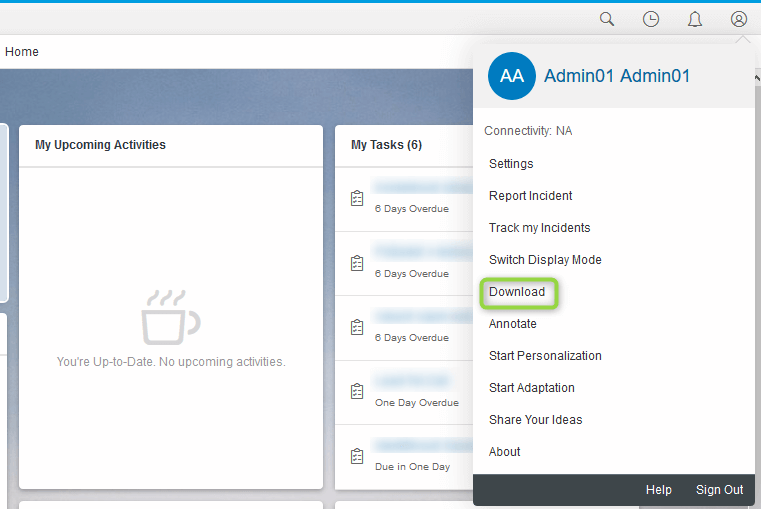
V části Add-In for Microsoft Outlook klikněte na „DOWNLOAD“. Uložte soubor a spusťte instalační proces.
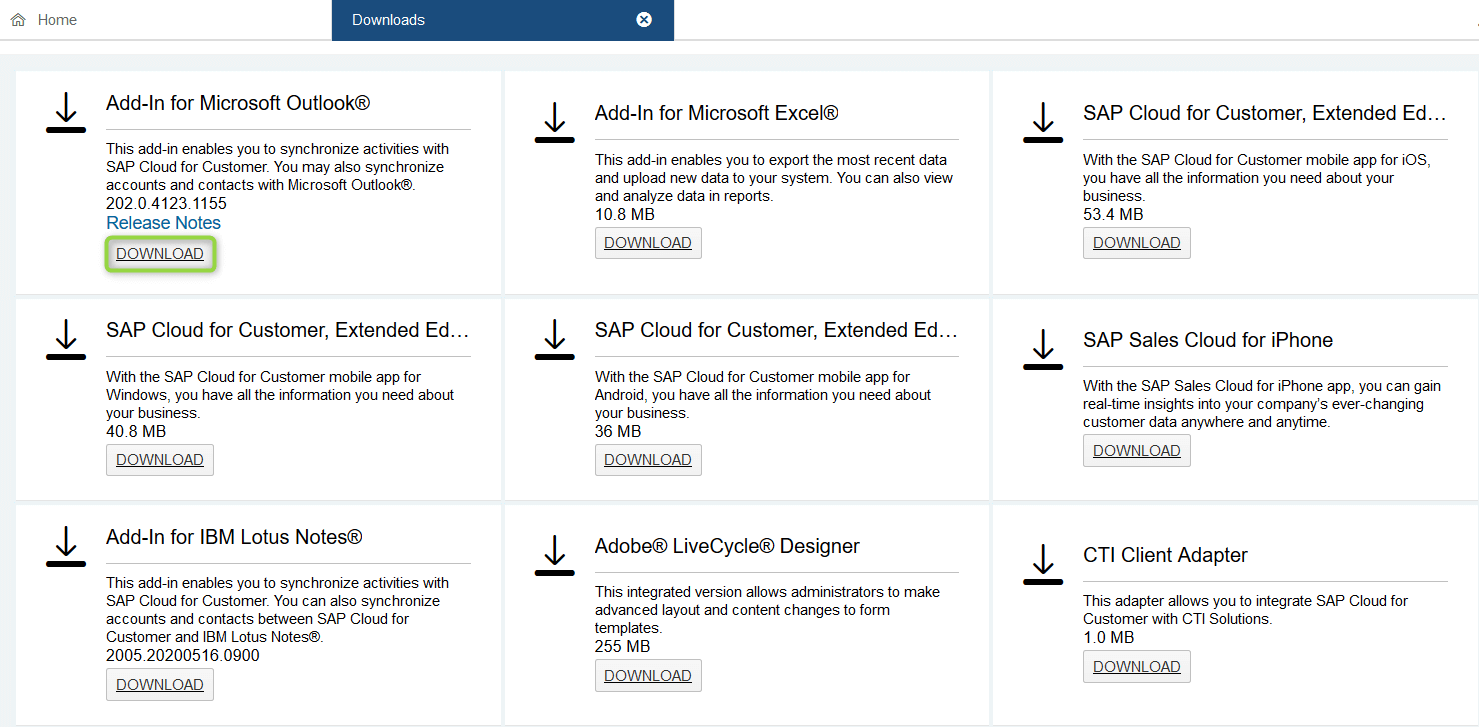
Po dokončení instalace je třeba restartovat aplikaci MS Outlook. Po opětovném otevření aplikace MS Outlook se na pravé straně karty Domů zobrazí doplněk pro SAP C4C.
Práce s doplňky v aplikaci MS Outlook
Chcete-li začít používat doplněk, klikněte na možnost „Přihlásit se“.

Na zobrazené přihlašovací obrazovce můžete zadat adresu URL svého SAP C4C a své uživatelské jméno a heslo.
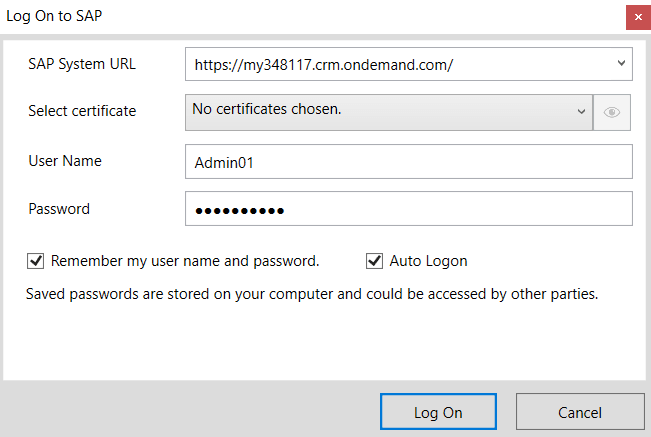
Po přihlášení do aplikace MS Outlook pod účtem SAP C4C máte nyní všechny informace ze SAP C4C propojené s kontakty v aplikaci MS Outlook.
Přidání nového kontaktu do aplikace SAP C4C z aplikace MS Outlook
Po otevření přijatého e-mailu od kontaktu, který ještě není uložen v systému SAP C4C, se v pravém podokně zobrazí jeho kontaktní údaje. Chcete-li přidat kontakt do systému SAP C4C, klikněte na znaménko plus na tomto panelu.
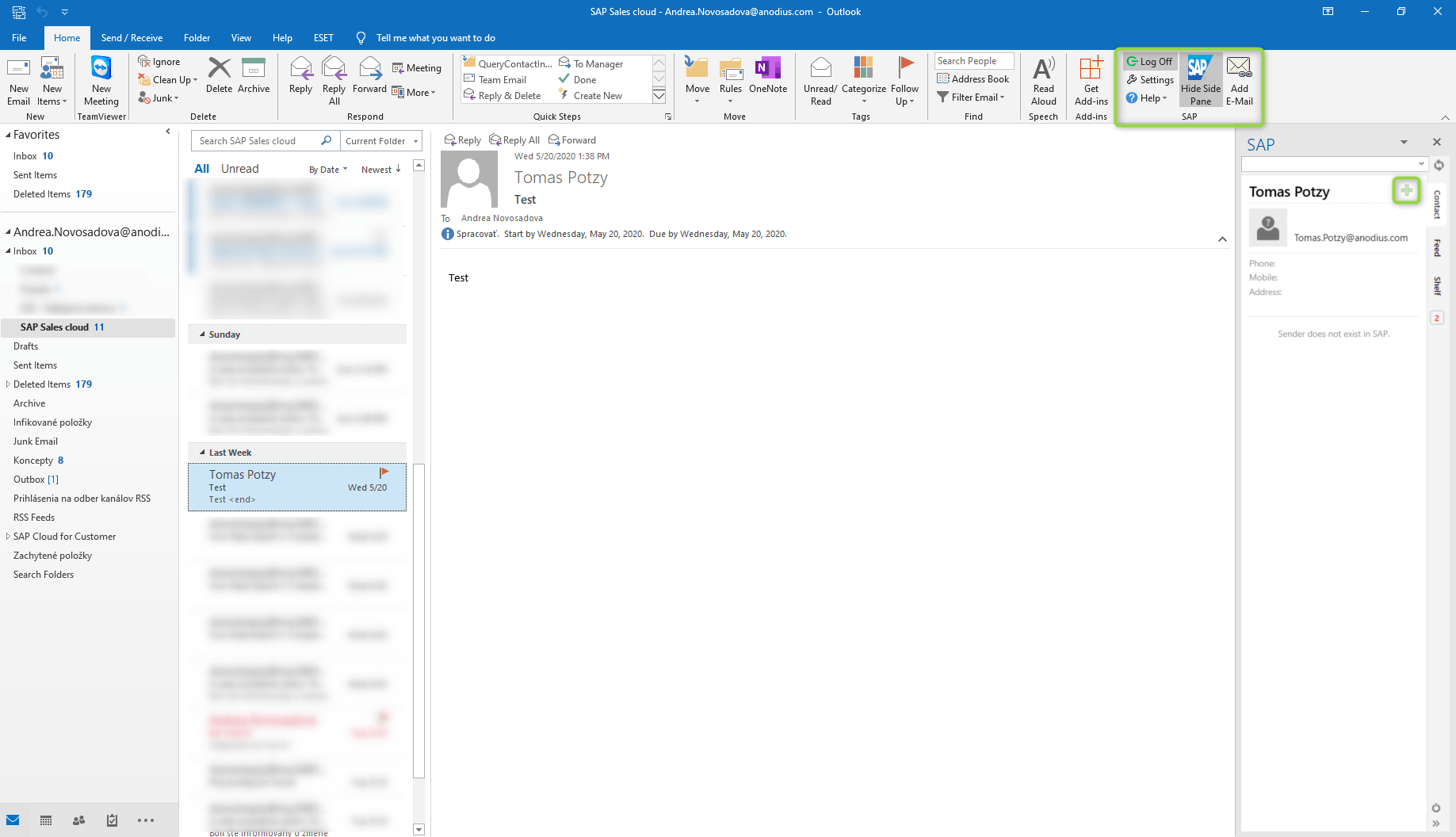
Zobrazí se okno s kontaktními informacemi, kde můžete v případě potřeby informace před uložením upravit. Chcete-li ji uložit, klikněte na tlačítko „Přidat kontakt“ v sekci SAP.
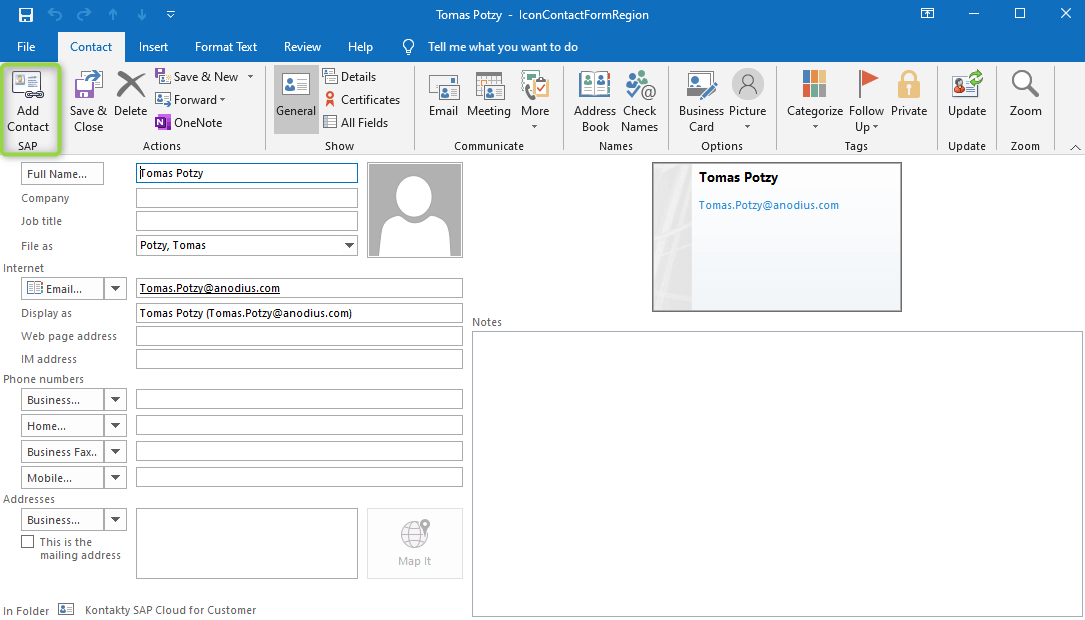
V dalším okně budete mít dvě možnosti: odeslat kontakt rovnou nebo přiřadit kontakt k existujícímu účtu. K tomu použijte možnost „Přidat odkaz“ a vyberte požadovaný účet.
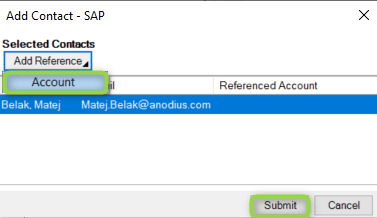
Zobrazení kontaktních informací ze systému SAP C4C
Pokud komunikujete se zákazníkem, který je v SAP C4C uložen jako kontakt, zobrazí se všechny relevantní informace v pravém panelu aplikace MS Outlook. Stačí otevřít e-mail od zákazníka.
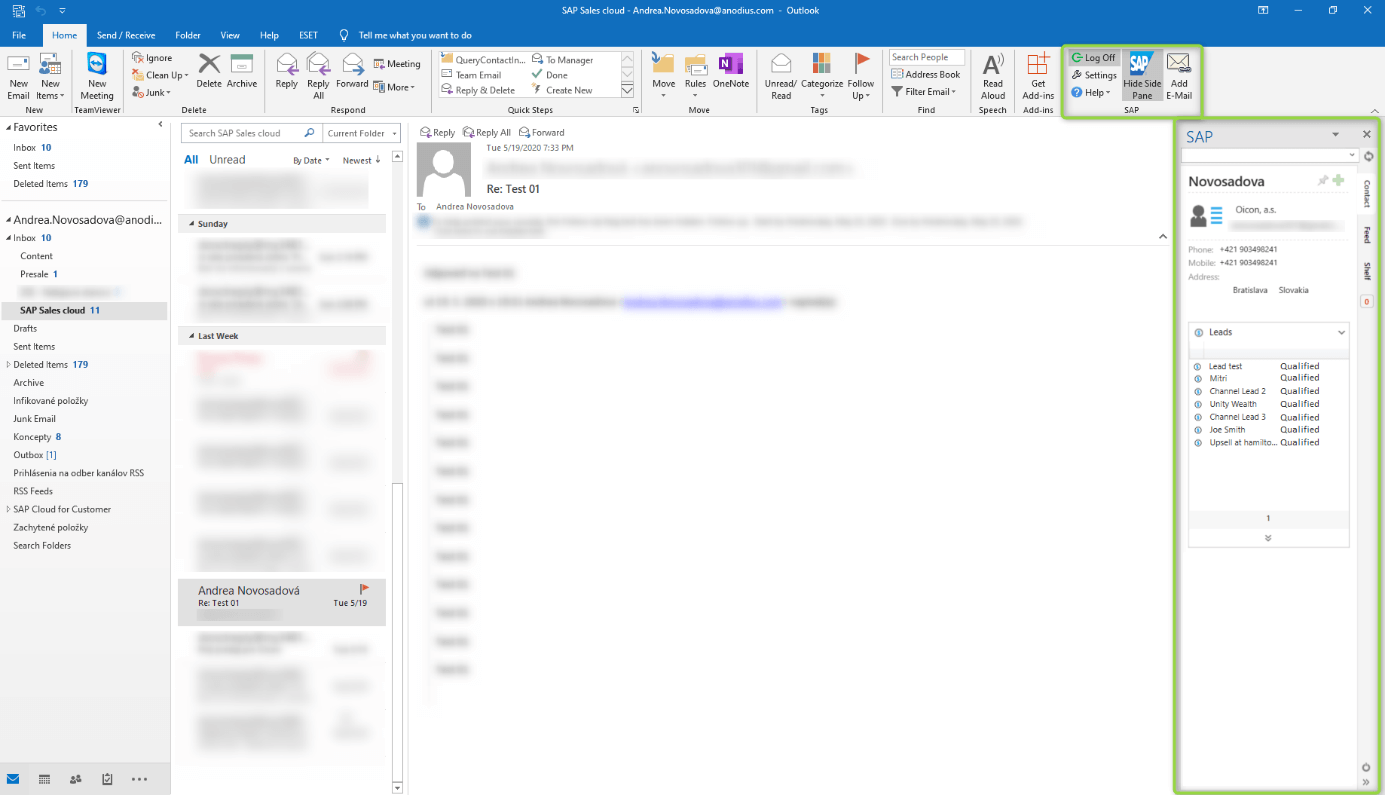
Na pravém panelu máte čtyři karty:
- Kontakt: zobrazuje aktuální objekty relevantní pro Kontakt, tj. tipy, příležitosti, nabídky atd.
- Kanál: zobrazuje všechny e-maily, telefonní hovory a schůzky, které jste si s kontaktem vyměnili, v chronologickém pořadí.
- Police: zobrazuje objekty označené jako oblíbené nebo oznámení.
- Oznámení: zobrazuje oznámení jako v SAP C4C.
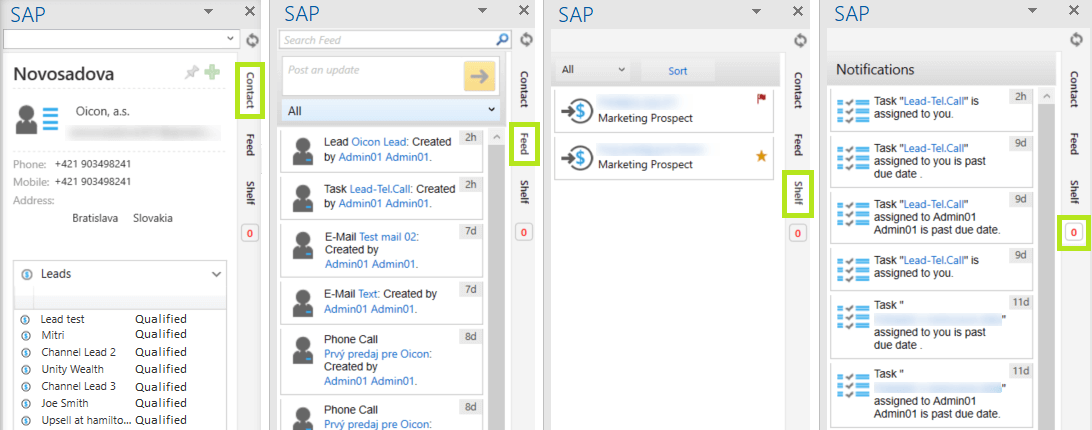
Sestavení nového e-mailu
Nově sestavené e-maily můžete uložit do systému SAP C4C jako provedenou činnost. Pokud se e-mailová komunikace týká konkrétní nabídky, můžete e-mail přiřadit k této nabídce. Po sestavení nového e-mailu klikněte na „Uložit a odeslat e-mail“.
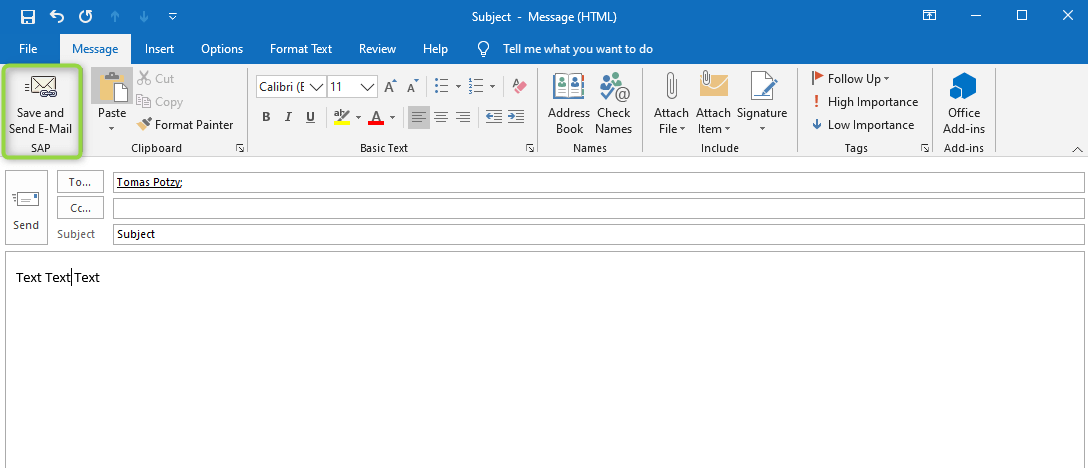
V novém okně, které se otevře, můžete vybrat objekt, kterému chcete e-mail přiřadit.
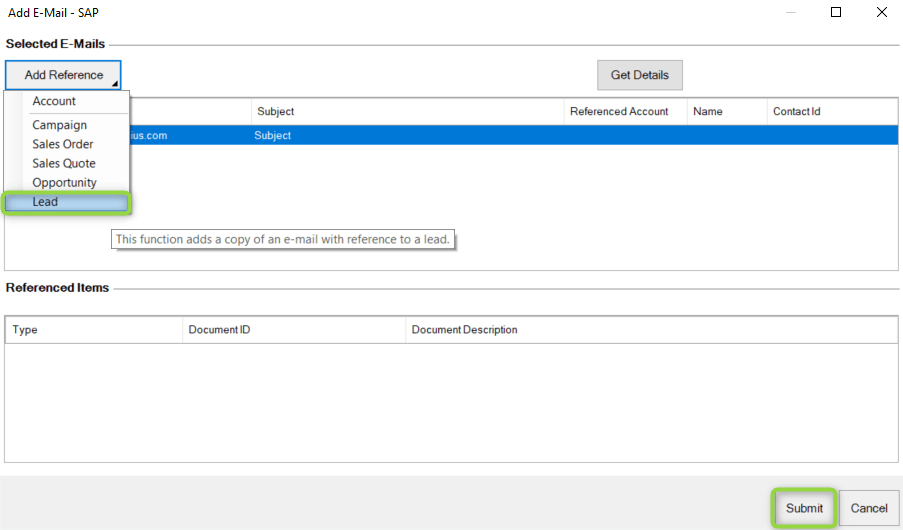
Do pole „Najít“ zadejte název hledaného objektu a po kliknutí na tlačítko „Přidat odkaz“ vyberte preferovaný záznam.

Vytvoření schůzky
Do systému SAP C4C můžete také automaticky přidat schůzku. Pokud otevřete existující schůzku v aplikaci MS Outlook a chcete ji přidat do aplikace SAP C4C, klikněte na „Přidat schůzku“ a vyberte záznam, ke kterému chcete schůzku přidat.
Chcete-li vytvořit novou schůzku, klikněte na možnost „Uložit, odeslat a synchronizovat schůzku“. Schůzka bude uložena v aplikaci MS Outlook i v systému SAP C4C.
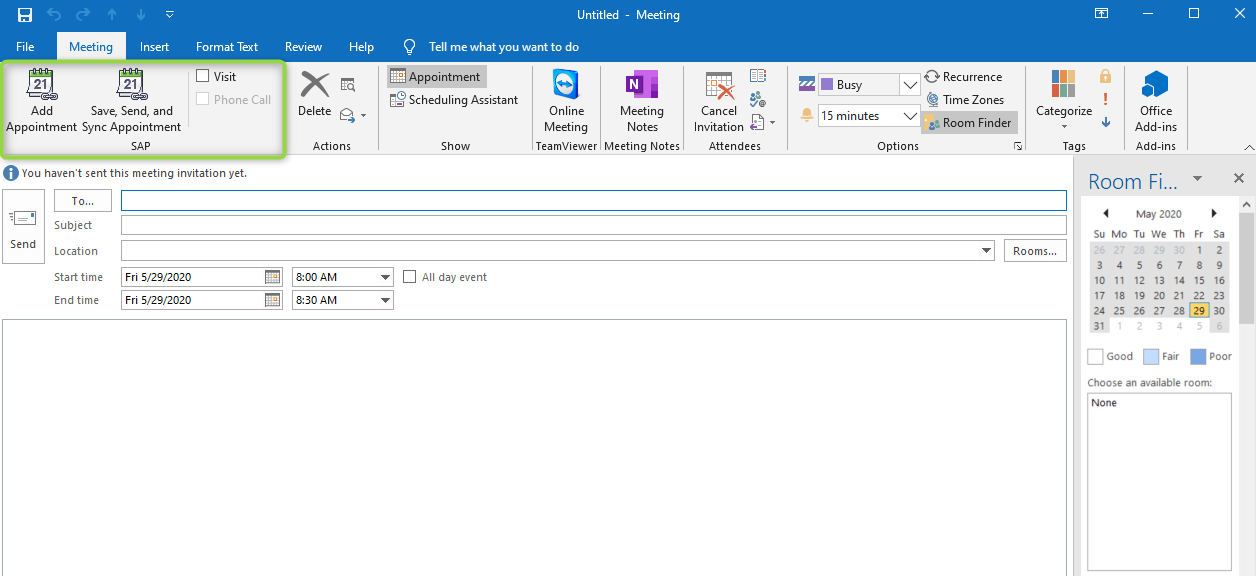
Schůzky a e-maily můžete ukládat jako záznamy v systému SAP C4C, takže budete mít neustálý přehled o svých aktivitách v systému SAP C4C. Všechny záznamy o telefonních hovorech, schůzkách, úkolech a e-mailech souvisejících s konkrétním objektem se zobrazí na kartě Aktivita v systému SAP C4C.
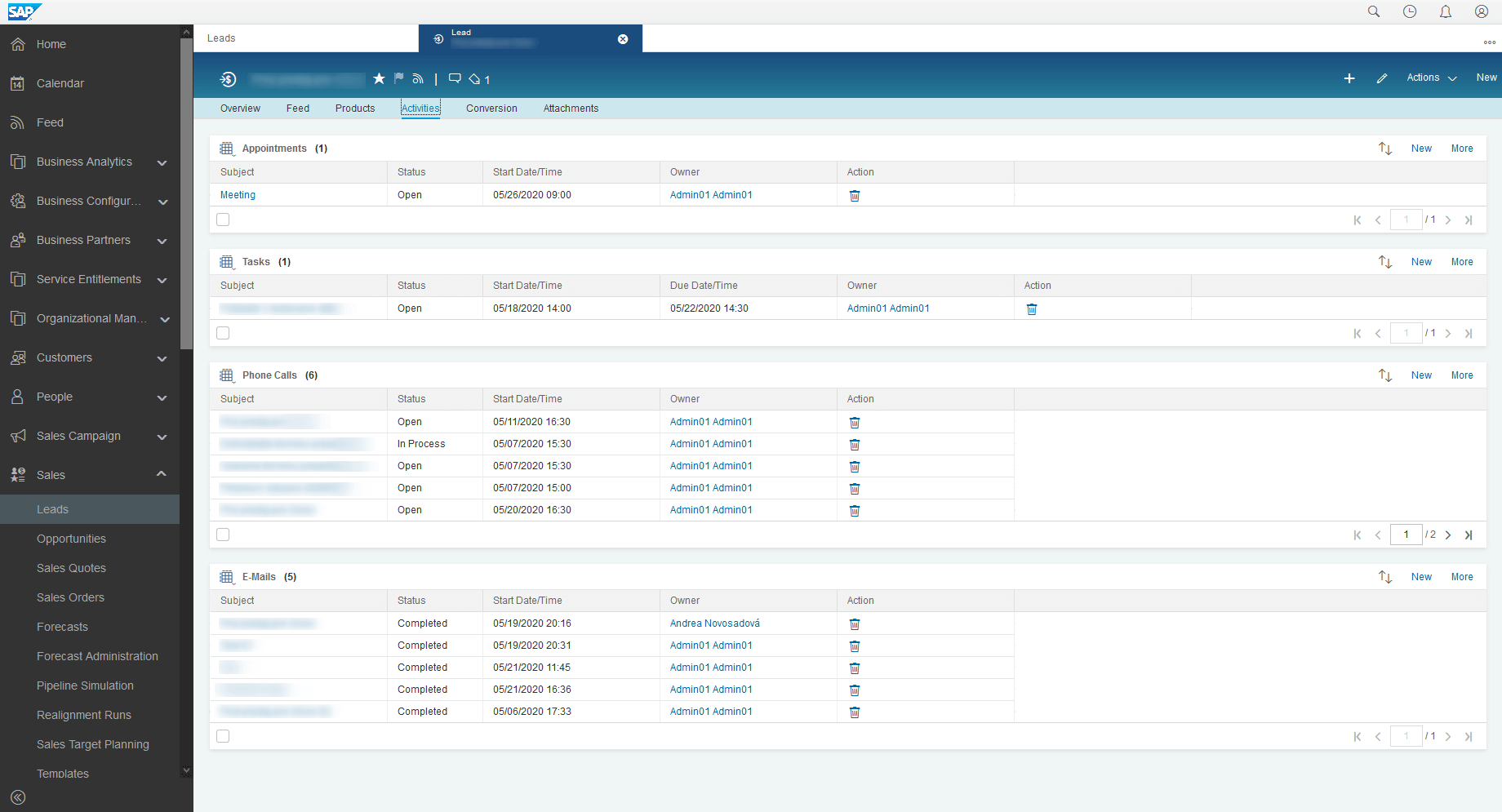
Díky integraci SAP C4C s MS Outlook je komunikace a práce se zákazníky pohodlnější a rychlejší. SAP C4C zaznamenává všechny činnosti automaticky a stále máte možnost je vytvářet ručně.
Andrea Novosadová, konzultantka CX